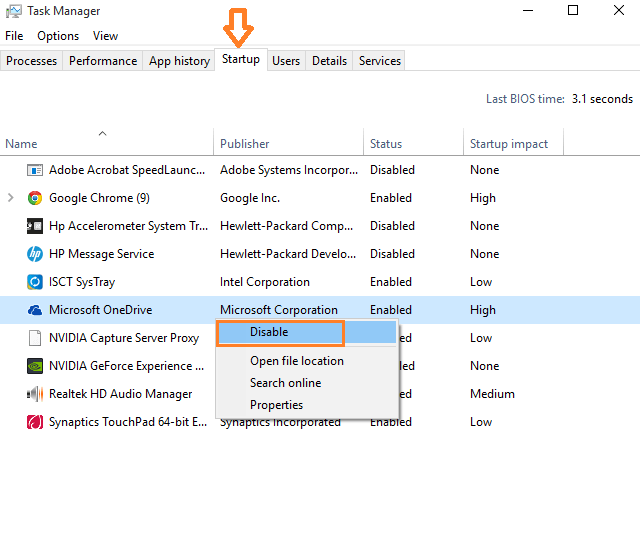Tarafından yönetici
Windows 10, uygulamaları otomatik olarak başlatır ve arka planda çalıştırır. Genelde başlatılan uygulamalar hesap makinesi, filmler, hava durumu, xbox, windows store vb. Görev yöneticisini açıp deneseniz bile unutmayın. başlangıçta onları devre dışı bırak sekmesinde, otomatik başlatma listesinde bulunmayacaklar. Windows çalışma zamanı tarafından çağrılırlar ve bu nedenle onları devre dışı bırakmak için bunu sistem üzerinden yapmanız gerekir. kontrol Paneli. Bu uygulamalar gönderir ve alır bildirim ve bunları hiç kullanmasanız bile güncellemeler. Bu uygulamaları arka planda çalışacak şekilde kapatmak, yedikleri için gereklidir. Veri deposu ve İşlemci arka planda çalışırken sistemin. nasıl yapacağımızı görelim arka planda çalışan uygulamaları devre dışı bırak.
Arka planda çalışan uygulamalar nasıl devre dışı bırakılır
Aşama 1 – Basın windows tuşu + ben sistem panelini açmak için
Adım 2 - Tıklamak gizlilik Aşağıda gösterildiği gibi.

Aşama 3 - Tıklamak Arka Plan Uygulamaları
sol menüden ve uygulamalar listesinde, muhtemelen kullanmayacağınız uygulamaları kapatın ve devre dışı bırakın.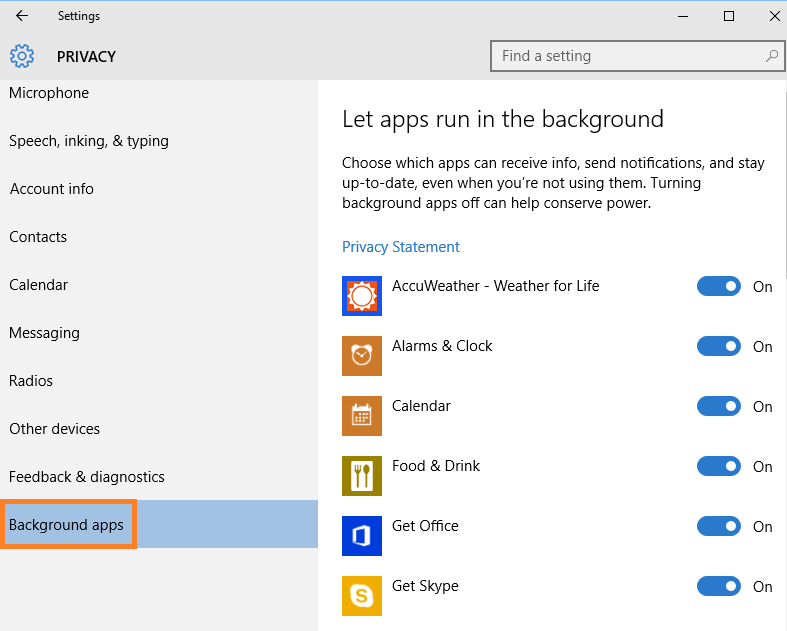
Not: – Aradığınız hizmeti bulamazsanız (Örneğin Onedrive vb.) :-
Aşama 1 - sadece basarak görev yöneticisini açın Ctrl + Üst Karakter + Esc.
Adım 2 – Görev yöneticisinde başlangıç sekmesine tıklayın.
Aşama 3 – Başlangıçta devre dışı bırakmak istediğiniz herhangi bir program veya uygulamaya sağ tıklayın.